Зачем меняется или удаляется способ платежа?
Бывает такой момент, когда требуется осуществить покупку в системе Google Play, но сделать это невозможно. То есть, у человека может наблюдаться любого рода неполадка с картой. Возможны и другие сценарии, но тогда уже требуется, скорее, не замена, а полноценное удаление средства для покупок. Случаев такого достаточно много, но их всех объединяет вариант решения возникшей проблемы – изменение или же полная отвязка карты.
Возможен тот сценарий, когда человеку дается другой вариант платежей, которую и требуется привязать взамен старой. Также, когда средство неактивно более(срок использования истек или же произошла блокировка) – нужно ее удалить. Или же когда по ошибке человек указал не то платежное средство, то возможно его отвязать и привязать другое, которое требуется для покупки разных товаров.
Нужно прибегнуть к решению проблемы с помощью этой инструкции, что указана здесь.
Какими способами делается операция?
Когда появляется такой путь событий, возможно применение различных путей решения проблемы. Где-то будет вариативность выполнения задачи, а где-то не получится обойтись каким-либо сторонним предложением. А иногда можно использовать все, что угодно, чтобы получить в конце замену средства транзакций или же отвязку от этого.
| Устройство | С помощью чего производится операция? |
| С компьютера | С использованием сайта Google Play |
| На смартфоне или планшете под управлением Android | Приложение Google Play, встроенное(не важно, с какой прошивкой) |
Как можно видеть, возможно сделать предложенные шаги с помощью того или иного устройства. Однако, необходимо понимать, что удобнее всего работать с самого смартфона или планшета – не придется потом переключаться на устройство, где нужно скачивать приложение с оплатой.
Через компьютер – удаление карты
С помощью компьютера возможно сделать операцию, не используя дополнительных программ или чего-то еще. Нужно иметь при себе интернет со стабильным соединением, чтобы не было каких-либо мешающих ошибок сервера или долгого ожидания. Главное – связь с сервером, на котором выполняется шаг по отвязке карты в такой ситуации. Алгоритм не сложный, но лучше всего использовать компьютер только тогда, когда важно удаление варианта оплаты. Делается он так:
- Сперва необходимо зайти на сайт, на котором и произведется основное – удаление средства. Для такого вводится в поисковую строку адрес – play.google.com;
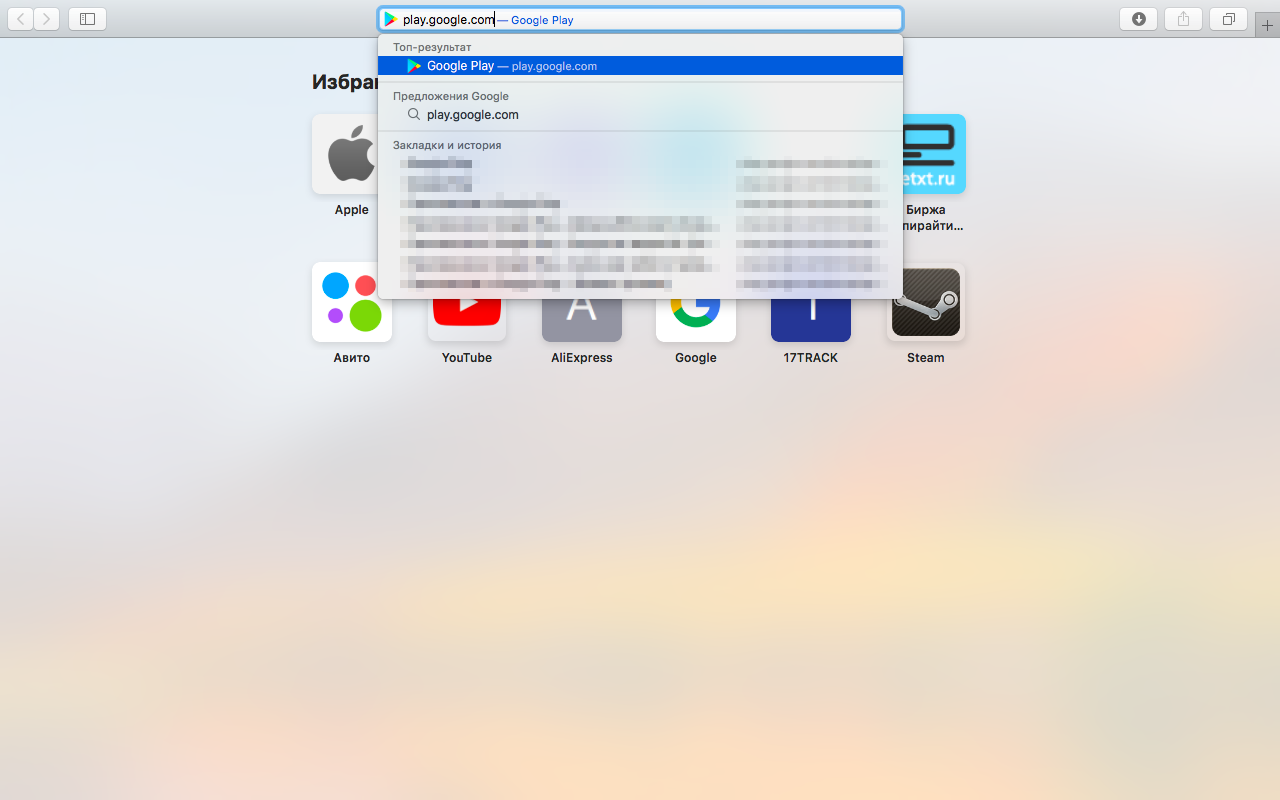
- Когда человек будет на сайте корпорации, то ему необходимо авторизоваться. Используется учетная запись компании-разработчика Android, как и во всех остальных случаях, используя основную массу сервисов компании вроде почты, Youtube и так далее;
- После авторизации пойдет самый главный момент. Необходимо перейти во вкладку «Способы оплаты» — именно там указано необходимое, что используется для покупки тех или иных приложений, что выберет человек;
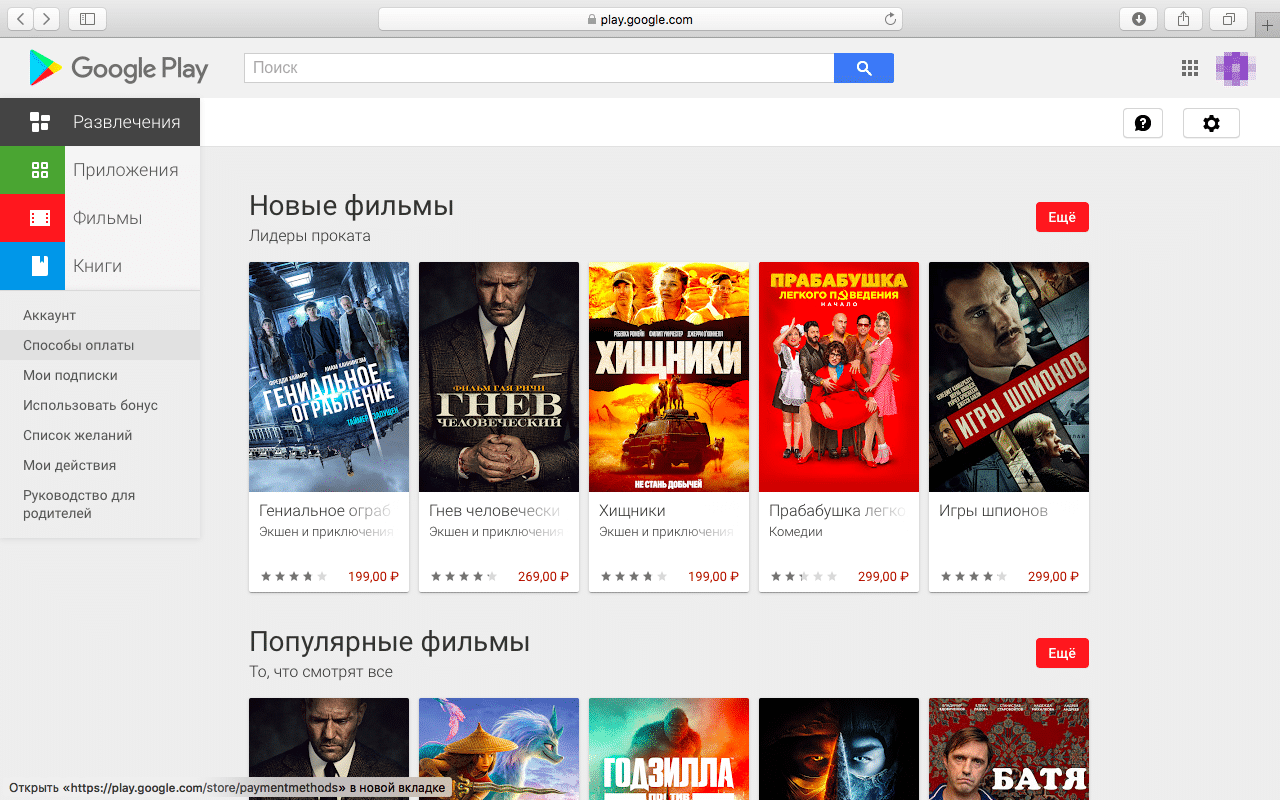
- Когда пользователю будет предоставлен список со всеми возможными вариантами покупок, стоит найти тот, которым владеет человек. В данном случае – банковская карта. Под этим пунктом и необходимо найти желаемую кнопку для выполнения операции – удалить. После нажатия на ее, придется подтвердить действие.
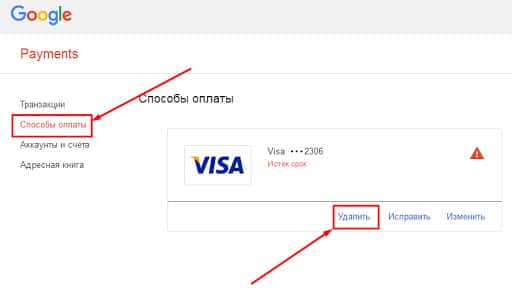
После выполнения таких действий, у человека более не станет использоваться банковский вариант для покупок на сервисе. Однако, остальные средства вроде Qiwi и прочих вариантов останутся. Не стоит волноваться, что некоторые моменты изменятся от действий пользователя – такого не произойдет. Человеку лишь нужно будет заново добавлять средство для транзакций на Play Market.
Касаясь добавления и изменения средства для покупок – здесь больше действий придется применить. И это удобнее сделать на смартфоне/планшете – все данные находятся там. А следовательно, рекомендуется разобраться с тем, как это произвести, используя мобильный гаджет.
Через телефон – удаление или изменение способа оплаты
Держа в руках смартфон, ничего дополнительного не потребуется. Однако, пользователям так же будет легко выполнять разные действия, как и на компьютере. Но только в данном случае, подключение к сети будет непосредственно на самом смартфоне или же планшете(при присутствии модуля SIM). В общем, чтобы удалить карту любого банка, требуется выполнить определенный порядок действий:
- Сперва, необходимо авторизоваться в системе, чтобы был доступ к своим транзакциям. Но если пользователь уже это сделал – возможно без каких-либо проблем продолжать и пропускать этот пункт;
- Далее, зайдя на главную страницу сервиса компании, нужно вызвать боковое меню и перейти во вкладку «Платежи и подписки». Там будет раздел «Способы оплаты» — в нем нужно нажать на «Еще», где выбрать «Другие настройки платежей»;
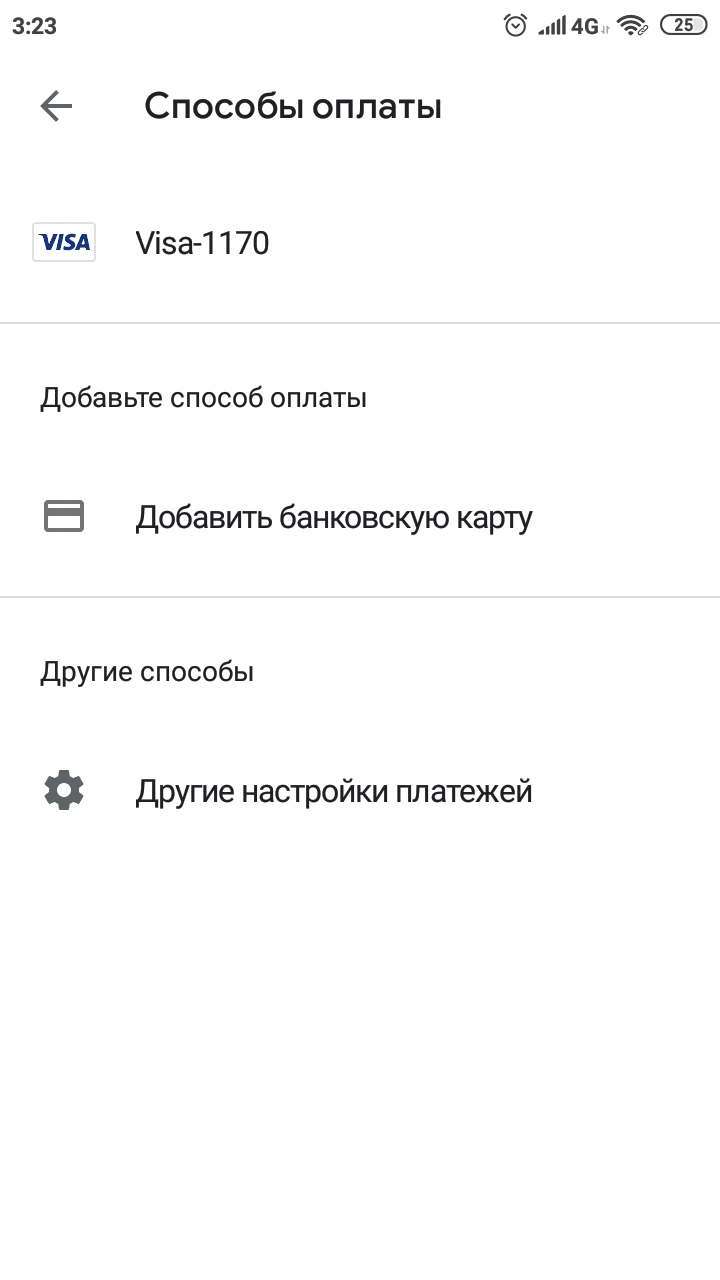
- Перейдя в главное меню, к которому и идет человек в таком порядке, где и произведется все действие, возможно продолжать. Останется только найти свой номер, что требуется отвязать и нажать под ней на «Удалить». После этого, подтвердить действие.
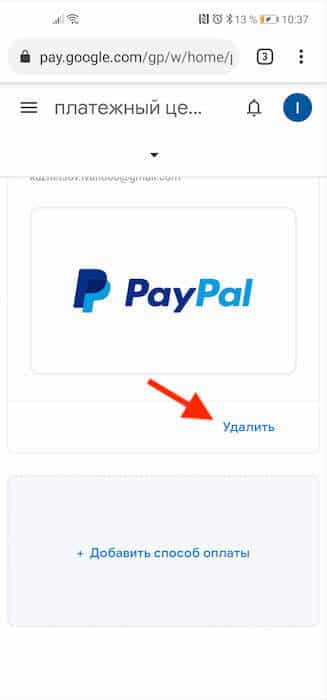
Однако, можно еще и изменить вариант покупок — требуется пойти легким путем, то есть использовать другой. Делается это в таком же разделе, ввиду чего заходить в настройки не придется. Алгоритм схожий:
- Для начала, если авторизация уже прошла, зайти в боковое меню и перейти по разделам, касающимся транзакций: «Платежи и подписки»-«Способы оплаты»-«Еще»-«Настройки платежей». В случае, когда авторизации не было – такое будет недоступно. А следовательно, сначала обязателен вход в аккаунт Google;

- Когда человек перешел в раздел, где и требуется оплатить товар, ему останется выполнить последний шаг. Там необходимо найти свою карту, нажать на «Изменить»;
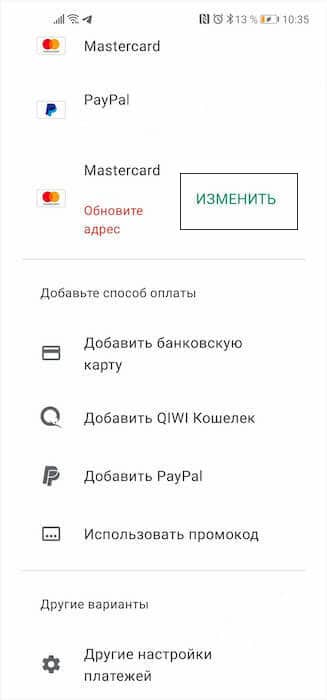
- Появится окно, где возможно внести изменения в способ транзакций с помощью банковского средства. Это будет номер платежного средства, срок службы и другую информацию. Когда все будет готово, останется только завершить процедуру, нажав «Обновить».






